Як використовувати віддалений робочий стіл Chrome для Android
Пристрої Android є скрізь, і якщо у вас є, чому б не використовувати його для дистанційного керування комп'ютером? Google пропонує власне додаток саме для цього. Ось як його використовувати.
Віддалений робочий стіл Chrome для Android
Почніть із встановлення програми Chrome Remote Desktop з магазину Google Play тут, на своєму пристрої Android.
Після встановлення запустіть Chrome на своєму комп’ютері та встановіть додаток Chrome Remote Desktop Chrome із Веб-магазину.

Як тільки все встановлено, запустіть програму на своєму комп’ютері. Ви знайдете його у своєму запуску програм Chrome Apps. Більш детальну інформацію про запуск Chrome Apps можна знайти в цій статті.
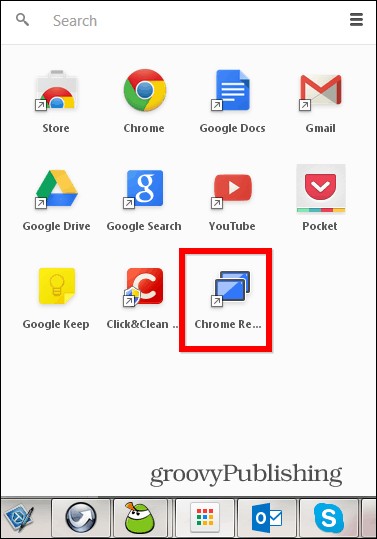
Потім пройдіть кілька кроків, необхідних для авторизації програми.
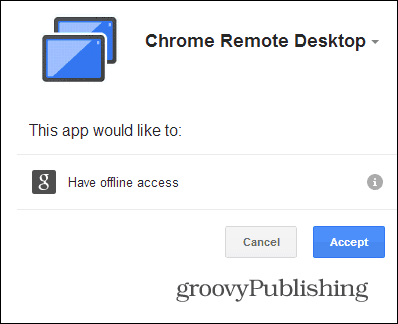
На наступному екрані ви дізнаєтесь, якщо цього не зробиливже знаю, що ви можете скористатися сервісом для надання віддаленої допомоги, що також є простим процесом. Вам просто потрібно надати іншому користувачеві код, який ви отримаєте від програми, щоб отримати допомогу (або навпаки, надати її).
Але ви тут, щоб отримати доступ до власного комп’ютера, тож вам потрібен інший варіант. Тому натисніть "Початок роботи" в розділі "Мої комп'ютери".
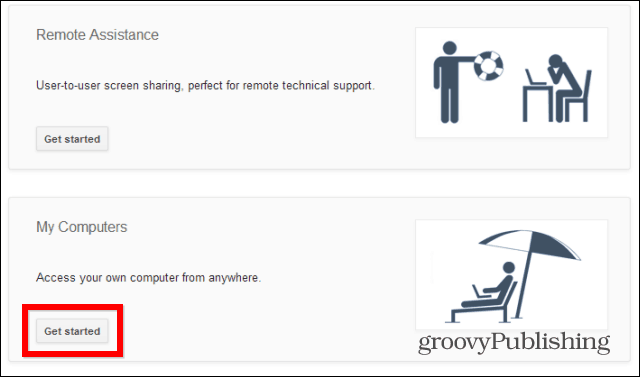
Потім увімкніть віддалені з'єднання, як показано нижче.
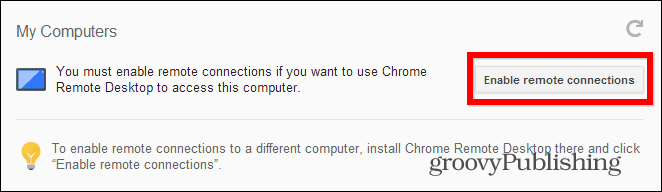
Наступний крок - найважливіший з точки зорубезпеки. Оскільки ви не хочете, щоб хтось із доступом до вашого пристрою Android автоматично отримував доступ до вашого комп'ютера, вам також потрібно встановити PIN-код (принаймні шість цифр). Ні PIN-коду, ні доступу.
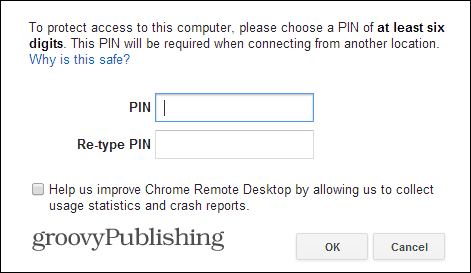
Щойно ви зробили це та вдруге підтвердили PIN-код, ви можете повернутися до свого пристрою Android та запустити програму віддаленого робочого столу, встановлену раніше. Напевно, ваш комп'ютер уже показаний.
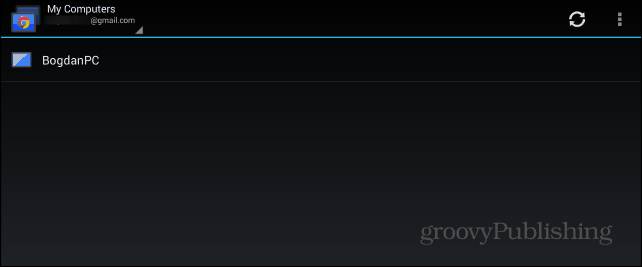
Вам буде запропоновано ввести PIN-код. Якщо ви абсолютно впевнені, що втратити пристрій неможливо, ви можете налаштувати додаток не запитувати PIN-код під час підключення до комп'ютера з відповідного пристрою Android, але я не рекомендую його.
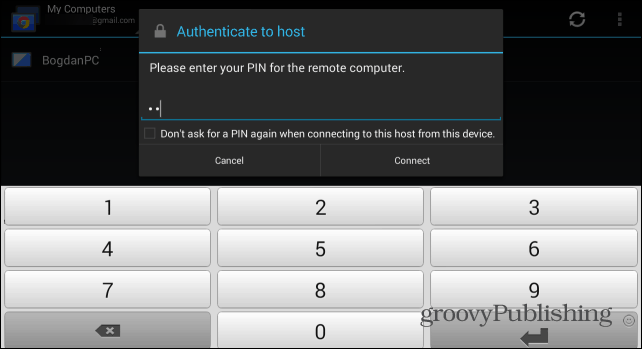
Це воно! Тепер ви можете керувати своїм ПК у режимі реального часу зі свого пристрою Android. Поки він увімкнено, і у вас хороший інтернет, ви можете робити це де завгодно. Він часом затримується, але це не є зломником. Це хороше рішення для віддаленого керування робочим столом під час руху - і безкоштовно.
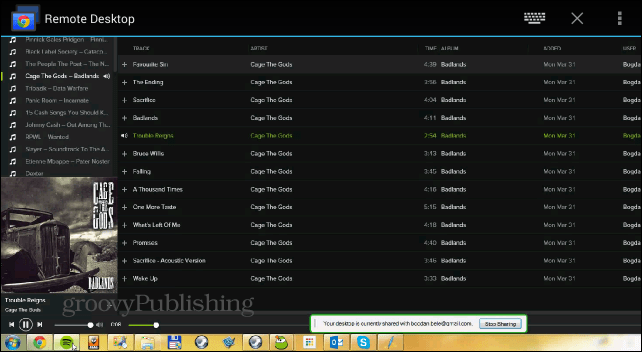
Іще одне. Ви можете будь-коли припинити спільний доступ до свого робочого столу, скориставшись кнопкою Зупинити спільний доступ на панелі інструментів, яка з’явиться на екрані комп'ютера
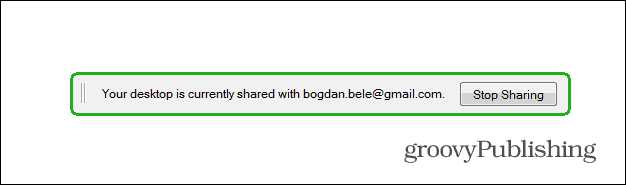










Залишити коментар